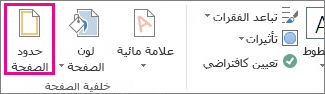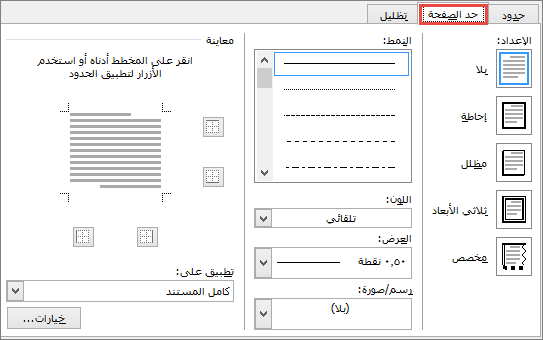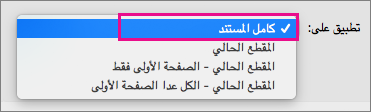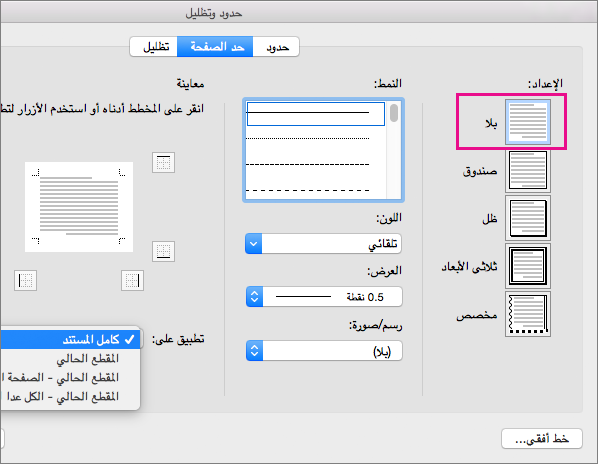إزالة حد صفحة
يمكنك إزالة حد عن طريق تغيير إعداد حد الصفحة إلى بلا.
-
في علامة التبويب تصميم ، اختر حدود الصفحة.
-
في مربع الحوار حدود وتظليل ، في القائمة تطبيق على ، اختر الصفحة (أو الصفحات) التي تريد إزالة الحد منها.
-
ضمن إعداد، اختر بلا.
-
حدّد موافق.
إزالة حد صفحة
-
في علامة التبويب تخطيط الصفحة ، في المجموعة خلفية الصفحة ، حدد حدود الصفحة.
-
في مربع الحوار حدود وتظليل ، على علامة التبويب حد الصفحة ، ضمن إعداد، اختر بلا.
-
حدّد موافق.
ملاحظة: لإزالة الحد من حافة واحدة فقط من المستند - على سبيل المثال، لإزالة كل الحدود باستثناء الحد العلوي - حدد الحدود التي تريد إزالتها في الرسم التخطيطي ضمن معاينة.
إذا أضفت حدا إلى صفحة في المستند، فيمكنك إزالته عن طريق تغيير إعداد حد الصفحة إلى بلا.
-
انتقل إلى تصميم > حدود الصفحة.
-
في مربع الحدود والتظليل ، في علامة التبويب حد الصفحة ، حدد السهم الموجود بجانب تطبيق على واختر الصفحة (أو الصفحات) التي تريد إزالة الحد منها.
-
ضمن الإعداد، حدد بلا، ثم حدد موافق.